Efnisyfirlit
Ef í stóru gagnasafni eru margar upplýsingar þjappaðar saman í einum reit, þá er erfitt að finna og fletta í gögnum til að skoða eða framkvæma hvaða verkefni sem er. Í þessari grein ætla ég að útskýra hvernig á að skipta hólf í tvær raðir í Excel.
Bara til að gera skýringuna sýnilegri er ég að nota sýnishorn af bókupplýsingum. Hér hef ég tekið tvo dálka þetta eru Bókarheiti og Höfundur . Hér eru nokkrar hólf þar sem nöfn margra höfunda eru í einum reit.

Hlaða niður til að æfa
Skipta hólf í tvær raðir.xlsm
Leiðir til að skipta hólf í tvær raðir í Excel
1. Notkun texta í dálka til að skipta hólf í tvær raðir
Þú getur notað Texti í dálka frá borðinu til að skipta hólf í línur.
Við skulum skoða aðferðina.
Fyrst skaltu velja reitinn sem þú vilt skipta. Hér valdi ég C5 reitinn.
Opnaðu síðan flipann Data >> úr Gagnaverkfærum >> veldu Texti í dálka

➤ valgluggi opnast. Þaðan velurðu skráartegundina Aðskilin og smelltu á Næsta .

➤ Veldu nú Afmörkun gildi hefur.
➤ Ég valdi kommu (,)
➤ Smelltu á Næsta
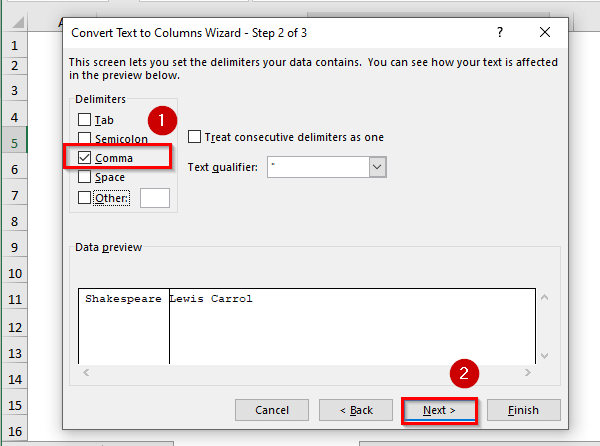
Hér getur þú valið Áfangastaðinn annars haltu honum eins og hann er og smellir síðan á Ljúka .
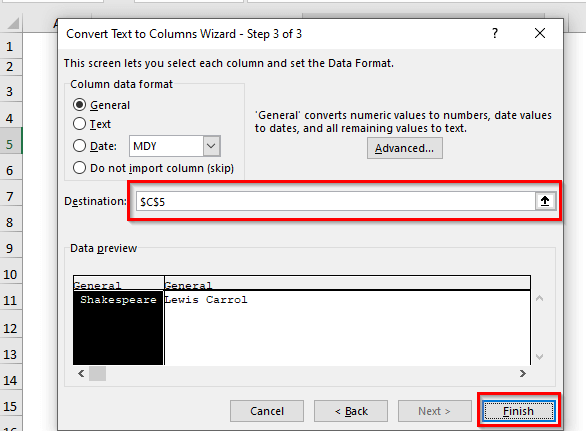
➤ Hér sérðu gildin eruskipta í dálka, en ég vil skipta þessum gildum í tvær raðir.

Það eru tvær hefðbundnar leiðir til að fletta dálkum í raðir. Þetta eru Paste Options og TRANSPOSE aðgerðin.
I. Paste Options
Nú, til að skipta dálkinum gildi í línur, veldu fyrst reitina.
Þú getur annað hvort notað Klippa eða Afrita valkostinn.

➤ Nú hægrismelltu á músina og veldu síðan Copy (þú getur líka notað Cut ).

➤ Veldu reitinn þar sem þú vilt setja gildið.
➤ Ég valdi reit C6
➤ Aftur hægrismelltu á músina veldu síðan Paste Transpose from Paste Options .
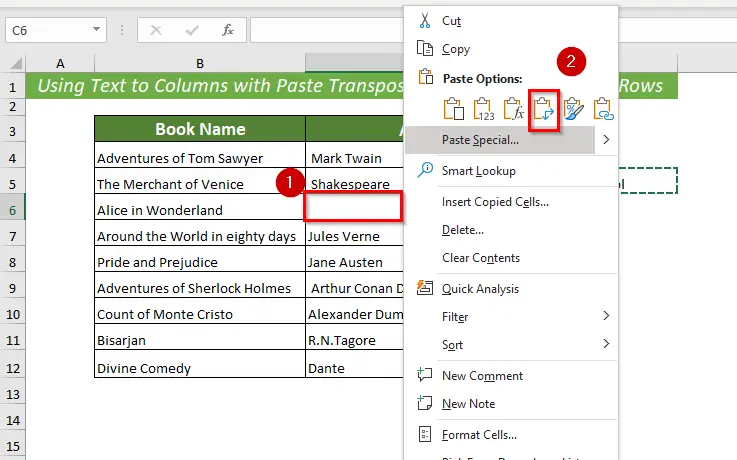
➤ Nú muntu finna valið gildi í völdu línunni.

II. TRANSPOSE aðgerð
Þú getur líka notað TRANSPOSE aðgerðina til að skipta hólf í raðir eftir að hafa notað Texti í dálka .

➤ Veldu fyrst reitinn til að setja gildi þitt. Ég valdi reit C6
Sláðu síðan inn eftirfarandi formúlu í valinn reit eða í Formúlustikuna .
=TRANSPOSE(D5) 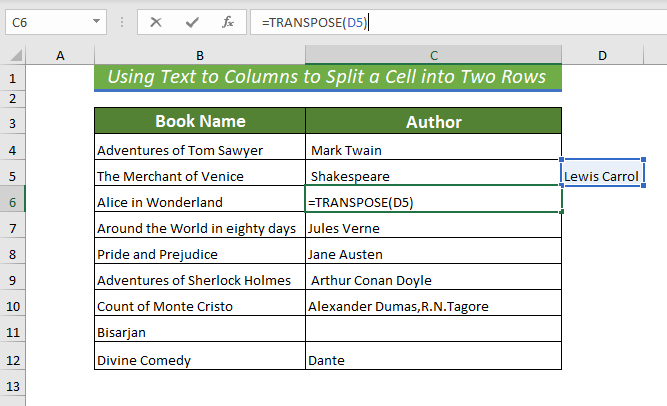
➤ Hér er valið gildi yfirfært í reit C6 .

Lesa meira: Hvernig á að skipta einni reit í tvo í Excel (5 gagnlegar aðferðir)
Svipuð lestur
- Excel skipta hólf eftir afmörkunarformúlu
- Hvernig á að skipta einum reit íhelmingur í Excel (á ská og lárétt)
- Excel formúla til að skipta: 8 dæmi
- Hvernig á að búa til tvær línur í einum reit í Excel (4 aðferðir)
2. Notkun VBA til að skipta hólf í tvær raðir
Þú getur notað VBA til að skipta hólf í tvær raðir.
➤ Opnaðu flipann Þróunaraðili >> veldu síðan Visual Basic
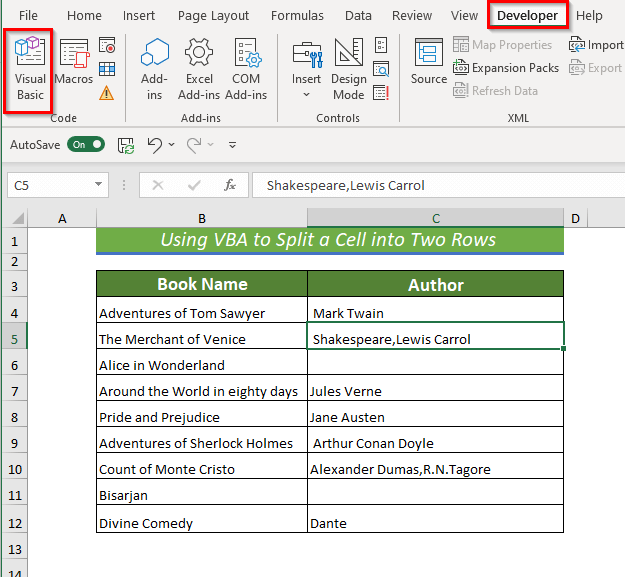
Það opnast nýr gluggi af Microsoft Visual Basic for Applications.
➤Frá Setja inn >> veldu Eining .

➤Ný Eining opnast.

Skrifaðu nú kóðann í Eininguna .
4700
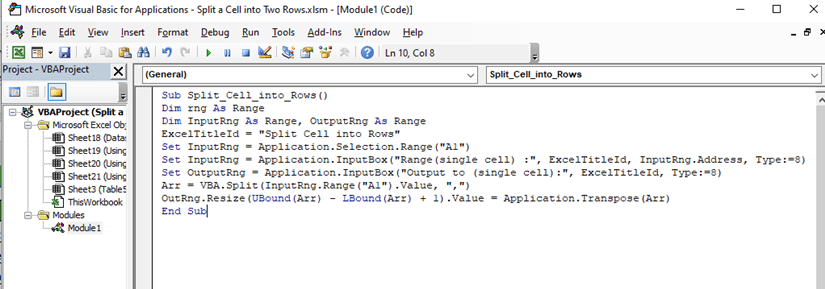
➤ Vista kóðann og farðu aftur í vinnublaðið.
➤ Nú skaltu velja reitinn sem þú vilt skipta í línur. Ég valdi hólf C6
➤ Opnaðu flipann Skoða >> frá fjölva >> veldu View Macro
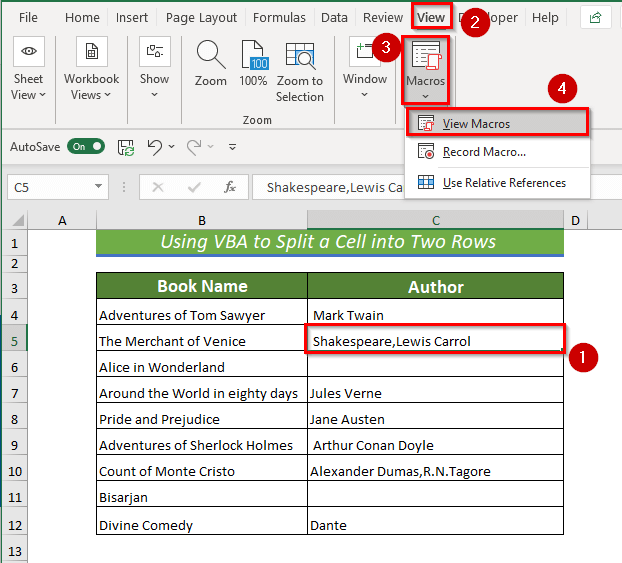
➤ valgluggi mun skjóta upp kollinum. Þaðan velurðu Macro til Run .
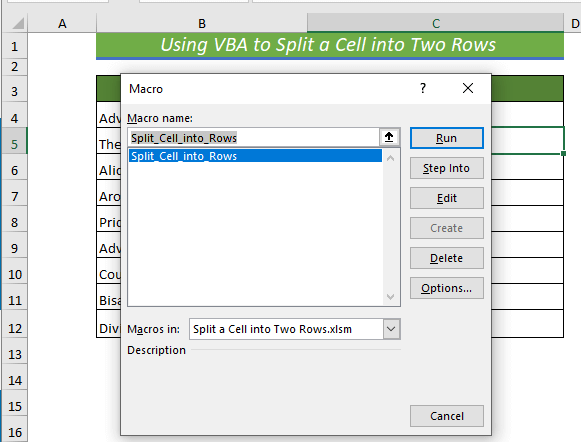
➤ Þá birtist valmynd sem heitir Klofið hólf í línur . Þú getur valið reitinn fyrst eða þú getur valið svið úr valglugganum sem birtist.

Nú, í Úttak til veldu svið þar sem þú vilt setja skipt gildi reits.
➤ Ég valdi svið C5:C6 .

Að lokum muntu sjá að gildi valda hólfsins er skipt í tvenntraðir.

Lesa meira: Excel VBA: Skiptu streng í frumur (4 gagnleg forrit)
3. Notkun Power Query
Þú getur líka notað Power Query til að skipta hólf í línur.
➤ Fyrst skaltu velja reitsviðið.
➤Opnaðu Gögn flipinn >> veldu síðan Frá borði/sviði
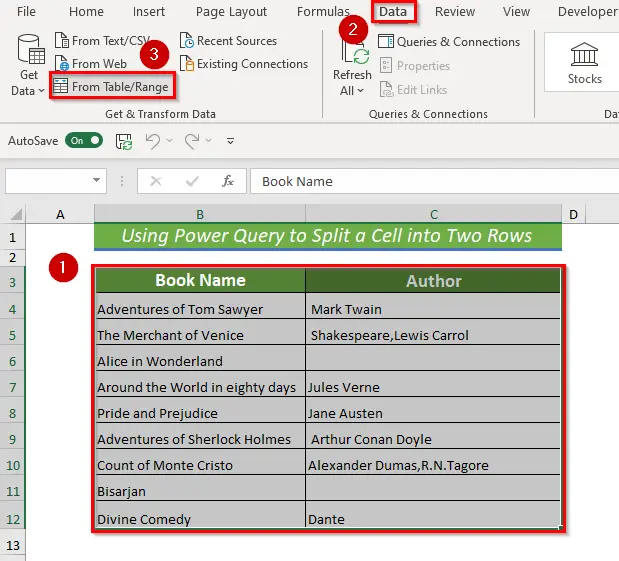
Nú mun valgluggi opnast sem sýnir valið og veldu síðan Mitt tafla hefur hausa . Smelltu síðan á Í lagi .

➤ Hér opnast nýr gluggi.

Þaðan skaltu velja reitinn til að skipta honum í línur.
Opna flipann Heima >> úr Klofnum dálki >> veldu Með afmörkun
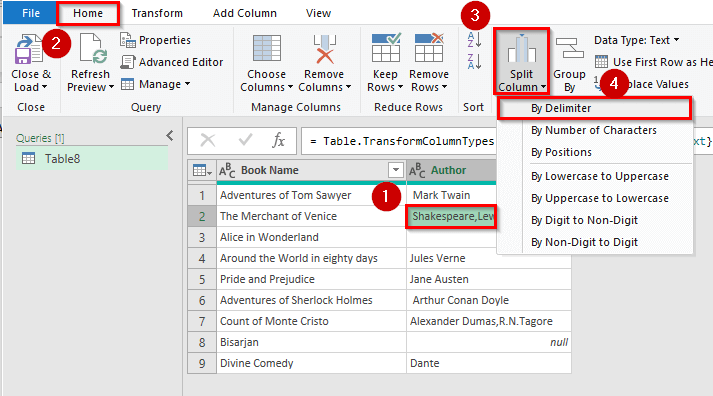
valgluggi opnast. Þaðan velurðu Afmörkunarkomma(,) og veldu síðan Raðir af Ítarlegum valkostum . Frá Tilvitnunarstaf velurðu Enginn .
Smelltu að lokum á Í lagi .
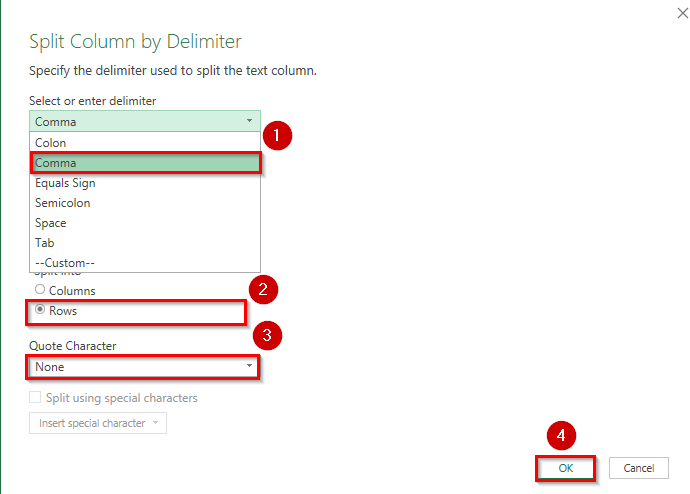
➤ Í lokin muntu sjá að völdu hólfinu er skipt í tvær línur.

En það er ókostur að það skiptir gildunum með því að afrita aðliggjandi hólf gildi. Til að leiðrétta þetta geturðu fjarlægt auka afrituð gildi og síðan afritað skiptu niðurstöðuna í þær línur sem þú vilt.
Þegar gildin þín eru ekki tengd viðliggjandi reit, eða þú ert bara með einn dálk þá mun Power Query virka fullkomlega .
Lestu meira: Hvernig á að skipta frumum í Excel (The Ultimate Guide)
Æfingahluti
Ég hef útvegað auka æfingablað í vinnublaðinu svo þú getir æft þessar útskýrðu aðferðir.

Niðurstaða
Í þessari grein hef ég útskýrt nokkrar leiðir til að skipta hólf í tvær raðir í Excel. Þessar aðferðir munu nýtast þér þegar þú vilt skipta reit í tvær raðir. Ef þú hefur einhverjar ruglingar eða spurningar varðandi þessar aðferðir geturðu skrifað athugasemdir hér að neðan.

